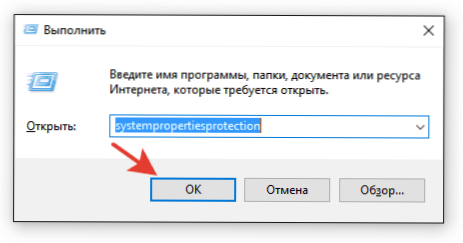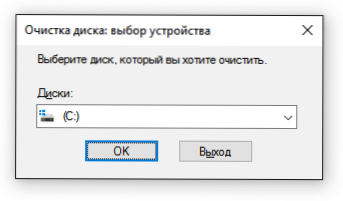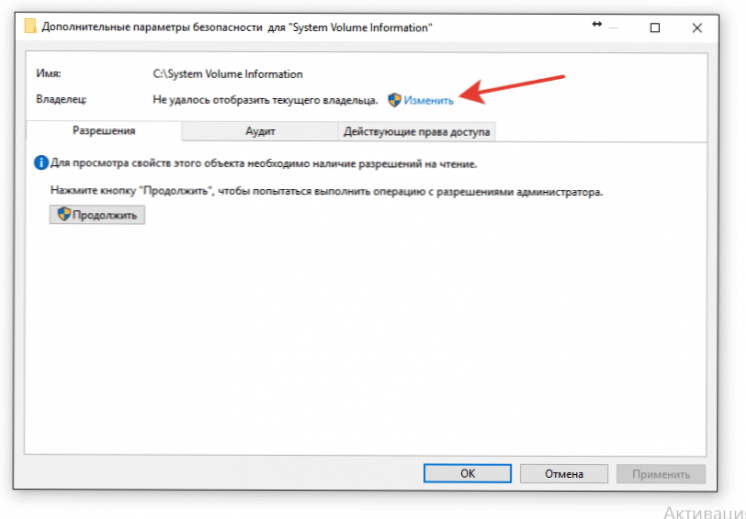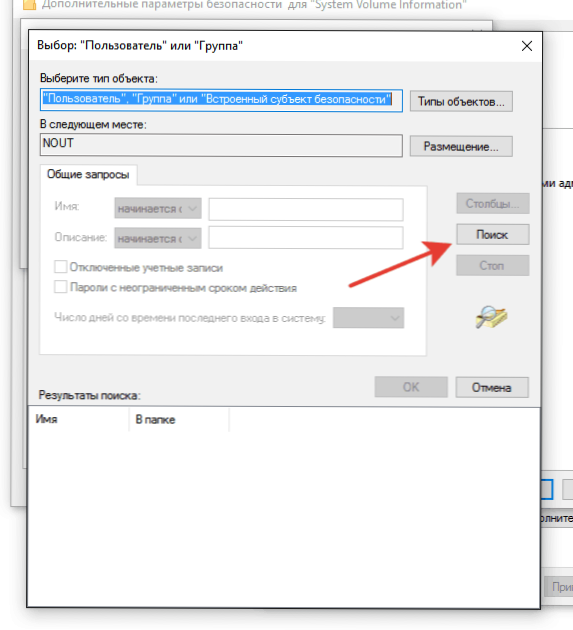Jedna z týchto priečinkov sa volá Informácie o systéme systému, Môžete ho nájsť na akomkoľvek disku, ktorý beží v systéme Windows - dokonca aj na flash diskoch a SD kartách. Keď sa zistí tento adresár, vzniká otázka, čo je v ňom uložené a či je možné tento systém bezbolestne odstrániť.
SSD, set-top boxy Smart TV, herné grafické karty, procesory pre počítače, multifunkčné zariadenia, antivírusy, smerovače, Wi-Fi zosilňovače, smartphony až do 10 000 rubľov
Čo je v priečinku?
Toto je adresár pre ukladanie systémových informácií. Vytvára sa na ľubovoľných jednotkách pripojených k systému Windows, či už je to interná pamäť, flash disk alebo externý pevný disk. V skutočnosti má atribút "Skryté", aby nedošlo k podráždeniu používateľov s jeho existenciou a objemom. Ak však systém obsahuje zobrazenie skrytých súborov, adresár bude viditeľný.

V systéme informácií o systéme sa píše:
- Informácie o bodoch obnovenia systému Windows za predpokladu, že je v systéme povolená príslušná funkcia.
- Informácie o službe indexovania.
- Tieňové kópie súborov.
Katalóg ukladá údaje, ktoré môžu byť užitočné pri obnove diskov alebo súborov, ktoré sú pre ne napísané. Preto bezmocne odstráňte to rozhodne nestojí za to. Ale môžete ju jemne očistiť.
Čistenie priečinka
Ak systémový priečinok zaberá veľa miesta na disku, vyčistite jeho obsah pomocou vstavaných nástrojov systému. Adresár mohol nahromadiť údaje o bodoch obnovenia, ako aj o histórii súborov. Systém Windows určí, čo môžete robiť bez a uvoľniť miesto na disku bez poškodenia systémových súborov.
Vyčistenie informácií o systéme systému:
- Kliknite na kombináciu Win + R na klávesnici a urobte "systempropertiesprotection".
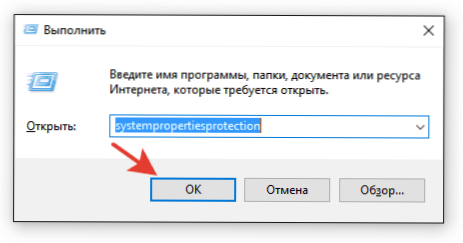
- Vyberte jednotku, ktorá obsahuje priečinok. Kliknite na položku "melódie".

- Skontrolujte "Vypnite".
- Odstráňte body obnovenia.

- Vypnite nahrávanie histórie súborov.
Ak chcete vypnúť záznam histórie, vyhľadajte príslušnú časť nastavení pomocou vyhľadávania na paneli úloh. Ak ho nemôžete nájsť, prejdite na ovládací panel a zmeňte režim zobrazenia na "Veľké ikony".

Kliknite na položku "Vypnite", takže systém už nevytvára tieňové kópie súborov.Ak bola história vypnutá, nemusíte nič kliknúť.

Ďalším spôsobom, ako sa zbaviť nepotrebných súborov v priečinku, je použiť vstavaný nástroj na čistenie diskov.
Pozri tiež:
- Ako povoliť (vypnúť) obnovenie systému v systéme Windows 7? Vytvorte bod obnovenia
- Program Regsvr32.exe načíta procesor: chybu alebo vírus?
- Ako zobraziť, upraviť a vymazať históriu súborov v systéme Windows 10
- Ako odstrániť jeden operačný systém Windows z počítača, ak sú nainštalované dva systémy?
- Chýba priestor na počítači Mac? Hľadáme zdroje odpadu a vyčistenie systému.
- lis Win + R.
- Spustiť "cleanmgr".
- Vyberte jednotku, v ktorej sa nachádza priečinok Informácie o systéme.
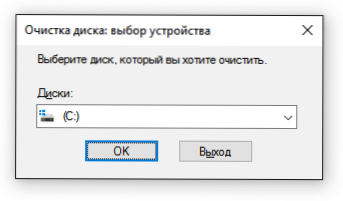
- Po dokončení analýzy disku kliknite na tlačidlo "Vymažte súbory systému".

- Počkajte na to, aby nástroj pripravil súbory na vymazanie. Označte ich a kliknite na tlačidlo "čistý".
Môžete udržiavať poriadok v systéme pomocou aplikácií tretích strán - napríklad CCleaner. Nesprávne nastavenie parametrov čistenia však môže viesť k strate dôležitých údajov. Vstavaný nástroj pre systém Windows neodstráni nič, čo by bolo užitočné pre systém.
Odstránenie adresára
Ak máte stále otázku, ako úplne odstrániť priečinok, mali by ste pochopiť, že je to ťažké. Na médiách so systémom súborov NTFS používateľ nemá prístup do adresára. Adresár má atribút "Len na čítanie"a obmedzenia akcií.Ak chcete vymazať adresár, musíte požiadať o povolenie správcu.
Administrátor v tomto prípade nie je váš profil, ale vstavaný používateľ. Ak chcete prekonať obmedzenie a získať prístup k adresáru, musíte dať svojmu profilu všetky práva. Nedoporučuje sa to však: takéto opatrenia ohrozujú poškodenie dôležitých systémových súborov. Ale ak ste ochotní riskovať, postupujte nasledovne:
- Otvorte vlastnosti priečinka System Volume Information.
- Prejdite na kartu "bezpečnosť".
- Kliknite na položku "dodatočne".

- Vyberte položku "pozmeniť"v blízkosti názvu aktuálneho vlastníka.
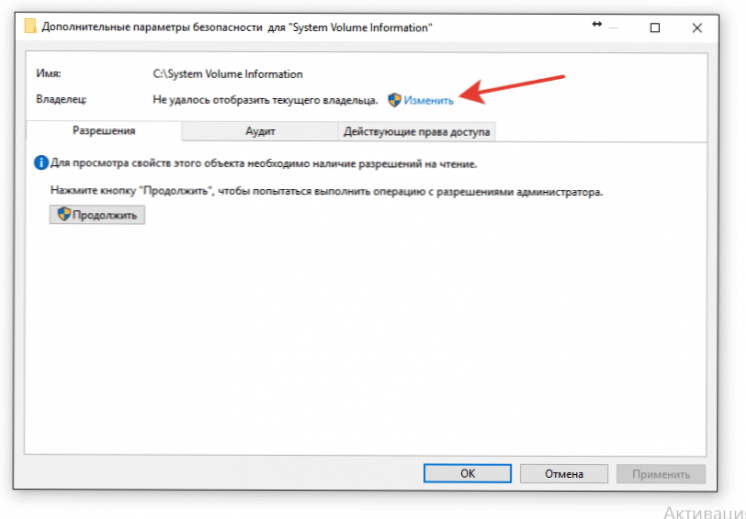
- Kliknite na položku "dodatočne".
- Prejdite do vyhľadávania a zvýraznite svoj účet. Dvakrát kliknite na tlačidlo "OK".
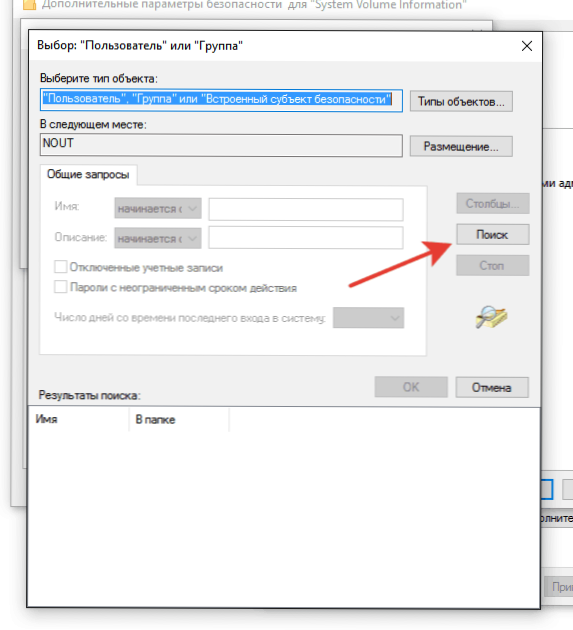
- Skontrolujte možnosť nahradiť majiteľa objektov.
- Kliknite na položku "OK"uložiť konfiguráciu.

Takže sa stanete vlastníkom adresára, ale na jeho úpravu musíte získať špeciálne povolenia. Znova prejdite na kartu.bezpečnosť"a kliknite na"dodatočne"Ak je váš účet v zozname oprávnení, vyberte ho, kliknite na"pozmeniť"a poskytnúť profil úplný prístup. Nahraďte záznamy o povolení a uložte konfiguráciu.

Ak profil nie je uvedený, kliknite na tlačidlo "Ak chcete pridaťKliknite na položku "Vyberte predmet"a nájsť účet prostredníctvom"dodatočne" - "vyhľadávaniePotom uveďte úplný prístup, nahradzte oprávnenia a uložte konfiguráciu.
Varovali sme, že by to bolo ťažké. A čo je najdôležitejšie, to nemá zmysel. Odstránenie adresára bude mať za následok zlyhanie systému, takže sa obmedzte na jednoduché čistenie disku z nepotrebných a dočasných súborov.
Ak je adresár umiestnený na externej jednotke pripojenej k počítaču alebo prenosnému počítaču, môžete ho vymazať bez zbytočných pohybov: stačí ho vybrať a stlačiť kláves vymazať, Po chvíli sa však na médiu objaví priečinok. Zrušíte možnosť obnovenia informácií z jednotky flash.
Autor tiež odporúča:- Ako nastaviť bezplatné kanály v inteligentnej televízii
- Vymazať pamäť v systémoch Android: overené metódy
- Kalibrácia batérie notebooku
- Čo je to UEFI a ako je to lepšie ako BIOS?
- Ako vytvoriť zálohy systému Windows 10 na stroji a prečo?
- Ako urýchliť načítanie systému Windows 10
- Ak sa video pri prehrávaní online spomalí
Aby informácie o systéme systému neublížili oči, nainštalujte do ovládacích panelov skryté súbory a priečinky. Potom nebude existovať žiadna deštruktívna myšlienka vymazať adresár, čo môže byť užitočné.